Readability vs. Instapaper vs. Pocket. Сравнительный обзор сервисов отложенного чтения
“Черт, ну почему эта долгожданная статья вышла именно тогда, когда мне срочно нужно ехать спасать котенка моей бабули с дерева?”
А у вас когда-нибудь было нечто похожее? Если да, то вы меня понимаете и знаете, каково это, когда хочется что-то крутое прочесть, а надо срочно куда-то уезжать / уходить. Именно для таких, как мы, о великие умы всея девайсов, придумали такое заумное понятие, как “сервис отложенного чтения”. Но как выбрать лучший? Давайте посмотрим!
Если коротко и по-простому, сервис отложенного чтения — это сервис, позволяющий сохранить оффлайн копию той или иной статьи / страницы на вашем устройстве и после читать ее без подключения к Всемирной Паутине. Короче говоря, copy-past, только в 10 раз удобней и в 50 раз быстрее.
Сегодня мы с вами во всех подробностях обозрим три самых главных сервиса: Readability, Instapaper и Pocket.
Оценивать мы будем по нескольким критериям, а именно:
1. Мобильное приложение (удобство, интерфейс и т.д.).
2. Сам режим чтения и его удобство.
3. Веб-версия или приложения для ПК.
4. Удобство добавления статей в сервис.
В конце, естественно, подведем итог.
И так, какой же самый лучший и удобный? Это мы сейчас и выясним! 3,2,1… Поехали!
Readability
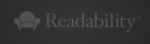
Начнем с наименее популярного сервиса – Readability. Readability – самый молодой сервис, и он еще не так популярен, как его конкуренты Instapaper или Pocket, однако он очень и очень неплох и ничем не уступает.
Приложение
Приложения для iOS и Android мало чем отличаются. Они оба имею довольно лаконичный дизайн в нейтральных тонах, которые не раздражают глаз. Сказать, что в приложении много всяких фишечек, рюшечек и примочек нельзя, ровно как и то, что оно обделено настройками или удобством. При первом запуске мы видим стандартный экран входа в свой аккаунт (ну, все как всегда). Введя свои данные, мы увидим собственно список сохраненных статей и основные элементы управления.
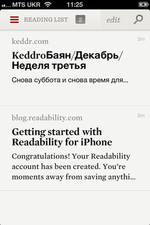
Их немного: строка с кнопкой вызова меню, режима редактирования и поиска. Что приятно, в той же строке имеется и счетчик добавленных статей. Таким образом, если у вас их много, вам не придется считать их как петух булавочки в одноименно детской считалке. Вы сразу видите, сколько у вас статей.
Нажмите на кнопку Edit и перейдете в режим пакетного редактирования.
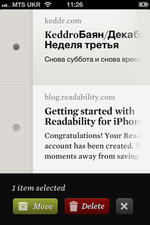
Поиск. Тут все понятно.
Ниже уютненько расположился список статей. Многие операции производятся свайпами по элементам. Так, например, проведя пальцем слева направо по статье в списке, вы вызовете кнопки, позволяющие добавить статью в избранное, архивировать или же удалить. Все просто, и попробуй запутайся.
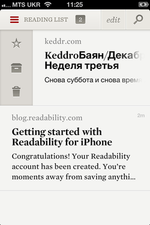
Меню вызывается тапом по трем красным черточкам в левом верхнем углу приложения. Там также элементов немного: список чтения, избранное, архив, популярные статьи, Longform, браузер и настройки. На очевидных из них, думаю, останавливаться не будем, а сразу перейдем к обзору настроек. Настроек немного. Я вообще считаю, что в подобных приложениях много настроек – зло. Это же читалка, а не пульт управления спутниками NASA. Из настроек тут: галочка включения отображения архивированных статей в общем списке, пункт перезагрузки всех статей, выход из аккаунта, настройка стиля шрифта и шаринга в социальные сети. Все.
[one_half]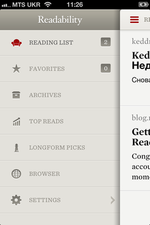 [/one_half][one_half_last]
[/one_half][one_half_last]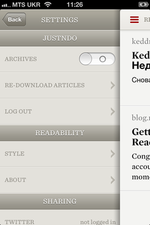 [/one_half_last]
[/one_half_last]
Режим чтения
Самое главное в читалке, как ни странно, режим чтения. Выглядит он, как и везде, – текст и главные элементы управления. Хочется также заметить, что в отличие от того же Pocket в режиме чтения не убирается статусная строка ОС. Как по мне, она должна убираться, хотя кому-то это может и не показаться недостатком. Тапом по любому месту в тексте вызывается нижняя строка меню с кнопками добавления в избранное, архивирования, удаления, настройкой вида и шаринга.
[one_half]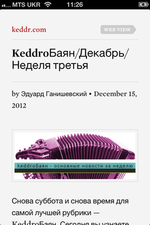 [/one_half][one_half_last]
[/one_half][one_half_last]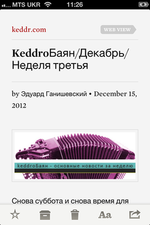 [/one_half_last]
[/one_half_last]
Остановлюсь немного подробнее на настройках внешнего вида и шрифтов.
Настроить вы можете сам шрифт и его размер, а также включить ночной режим. Одно непонятно: почему эта менюшка на темном фоне? Вроде как весь интерфейс нарисован в бежевом или сродным ему оттенке, а тут на тебе!
[one_half]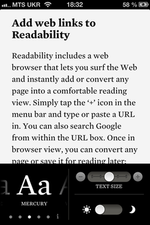 [/one_half][one_half_last]
[/one_half][one_half_last]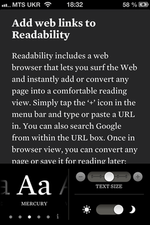 [/one_half_last]
[/one_half_last]
Есть тут также и «фича» — двойной тап по строке в тексте перемещает эту строку вверх или вниз, смотря где она находится. Наглядно это выглядит примерно так: тап по самой нижней строке перемещает ее вверх и наоборот. Эдакий скроллинг для тех, кому лень водить пальцем по экрану. Нужно? Не знаю.
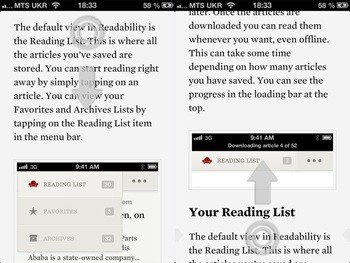
И тут вы спросите: «А как вернуться к списку обратно?». Свайпом слева направо в любом месте статьи. Что удобно, так это то, что, выйдя из статьи и начав читать другую, вернувшись в прежнюю, вы продолжите с того же места.
Веб-версия или приложение для ПК
Веб-версия приложения выглядит неплохо. То же самое можно сказать и про ее удобство и функционал. Слева располагается меню, состоящее из списка сохраненных статей, избранного, архива и списка тегов. Всю правую часть занимает сам список статей с некоторыми управляющими элементами. Вверху страницы мы можем видеть кнопку добавления статьи по ссылке и переключение вида списка между компактным и развернутым.
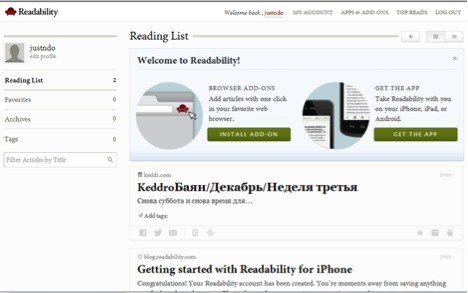
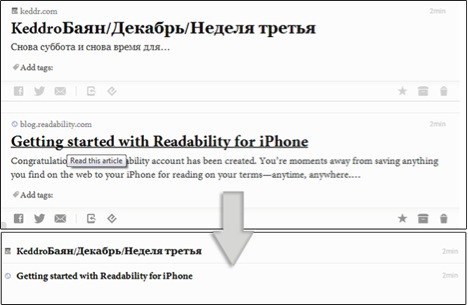
Из управляющих кнопок под каждой статьей: шаринг различными путями, отправка на Amazon Kindle и, что мне понравилось – сохранить статью в формате epub. Чуть правее уже привычные нам кнопки добавить в избранное, архив или удалить.

Режим чтения очень похож на таковой в смартфоне: все те же управляющие элементы, схожее форматирование статей и вообще все как там. Единственное, что неописывалось ранее, это кнопки распечатать статью и настройка текста – она тут немного шире, чем на смартфоне. Вам на выбор предоставили 5 различных шрифтов, настройку ширины текстововой колонки, размер шрифта, опцию конвертирования ссылок в сноски и скрытия картинок. Настроить тему, как в смартфоне, нельзя.

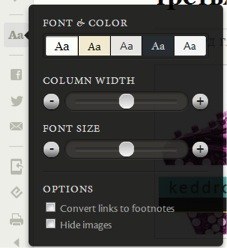
Также в веб-версии вы можете что хотите делать с вашим аккаунтом: настраивать имя и фамилию, другие личные данные, настраивать параметры вашего Kindle для синхронизации статей с ним, смотреть какие приложения связаны с вашим аккаунтом и управлять ими и экспортировать ваш список статей в формате .json. Интересно, что вот в настройках таки можно выбрать тему. Не знаю, почему разработчики не вынесли такую возможность прямо в режим чтения.
Ну а раз уже заговорили о веб-версиях, то она есть, но для мобильных устройств, приложение для которых не написано (Symbian, Bada и другие, здрасте!).
Добавление статей в сервис
Для меня один из главных критериев оценки таких сервисов, насколько удобно добавлять статьи туда. Я – потребитель! Я не хочу думать, я хочу просто ткнуть и чтобы оно танцевало!
Добавить статью так же просто, как моргнуть. Устанавливаете в браузер дополнение / расширение, и стоит Вам нажать кнопку Read Later, и статья уже тут как тут в сервисе.
Ну, если с Большим Братом все понятно, то что же делать с мобильным устройством? Тоже все просто. Просто скопируйте ссылку текущей статьи в буфер обмена и зайдите в приложение. Оно само предложит Вам добавить статью в «Почитать потом».
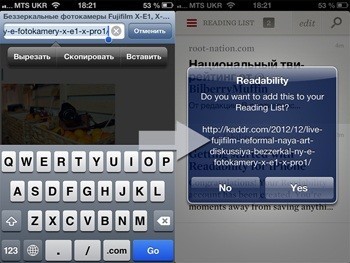
Instapaper
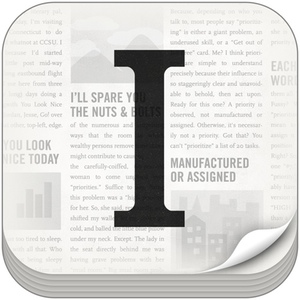
По популярности сервис может сравниться разве что с Pocket. Не будем долго рассказывать, все и так знают этот сервис, поэтому перейдем сразу к обозрению.
Приложение
У меня под рукой нет Android’а, так что обозревать будем версию для «яблочников». Приложение выполнено в стиле самой iOS, и никакого индивидуального интерфейса не наблюдается. После запуска мы видим список пунктов: список наших статей, лайкнутые, архив, друзья, предложенные статьи, браузер и поиск.
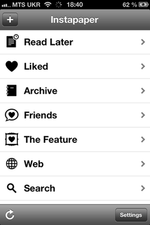
Все везде понятно, однако, ё-моё, для того чтобы использовать поиск, нужно (ВНИМАНИЕ!) купить подписку! Я понимаю, сделать само приложение платным, но подписка за возможность поиска в статьях? Увольте! Причем подписка сама стоит больше, чем приложение. 3 месяца поиска – 3 бакса, 6 месяцев – 6 баксов, 1 год – 12 баксов. Бакс в месяц получается. Однако…
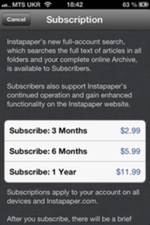
Порадовала возможность создавать папки и добавлять туда статьи. Помогает организовать библиотеку.
Список статей также ничем не выделяется – заголовок и первые две строчки текста. В принципе, удобно, ничего лишнего. Свайп по статье в любую из сторон вызывает три иконки – добавить в папку, удалить и зашарить в соцсети.
[one_half]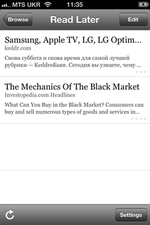 [/one_half][one_half_last]
[/one_half][one_half_last]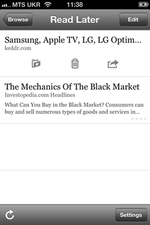 [/one_half_last]
[/one_half_last]
Есть режим пакетной обработки. Возможности те же, что и с единичными статьями.
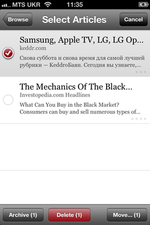
Настроек в приложении, в отличие от Readability, предостаточно. Тут вы можете и включить / выключить автоповорот, сменить тему (белая, желтоватая, ночная) для всего приложения, включить автоматическое включение ночного режима, режим скроллинга и запоминания геопозиции (очень нужно для читалки. Сарказм) ну и, естественно, шаринг в соцсети.
Также, что мне понравилось, можно настроить лимит на количество добавленных, лайкнутых или архивных статей.
К детальной настройке отнеслись автоматический режим «во весь экран», жест «Назад», автообновление, сортировка статей, режим открытия ссылок и куча-куча всего. Аж все не перечислить.
Режим чтения
Этот режим в Instapaper , ИМХО, лучше, чем где либо!
В отличие от первого приложения статусная строка скрывается при чтении – удобно. Таким же тапом «достается» менюшка внизу экрана, где есть кнопка “Назад”, “Лайкнуть”, включения режима Tilt-to-scroll, настройки шрифта и шаринга в соцсети.
[one_half]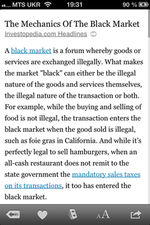 [/one_half][one_half_last]
[/one_half][one_half_last]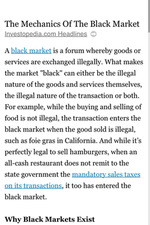 [/one_half_last]
[/one_half_last]
Режим Tilt-to-scroll позволяет прокручивать текст наклоном устройства. Я просто влюблен в эту фичу, так как это безумно удобно, однако в метро или общественном транспорте она приводит к дикой дискотеке букв на Вашем экране. Дома – просто рай. Сидишь себе, читаешь и даже не трогаешь экран.
Настройки шрифта обычные: шрифт, размер, цвет подложки, ночной режим, яркость… Однако тут есть еще и настройка межстрочного интервала и полей. Тоже удобно.
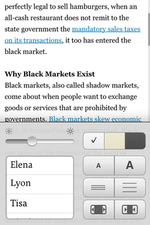
Веб-версия или приложение для ПК
Веб-версия сервиса ничем вообще не примечательна. Точнее сказать, она что есть, что её нет. Простенький сайт со списком ваших статей. Можете там почитать, удалить и т.д. Тут описания даже на 2 абзаца не найдется.
Есть также и дополнения для браузеров.
Для Chrome они позволяют добавить статью в сервис, открыть режим для чтения и также перейти к вашим статьям. Есть и совсем простенькие с минимальной функциональностью отправки в сервис и не более, а есть и расширенные. Поищите и выберите для себя в каталоге “Расширения”.
Instapaper for Opera позволяет добавить статью и открыть ее текстовый вид для чтения (кстати, оно у меня почему-то не заработало).
Для Mozilla, как и для Chrome, куча неофициальных и функциональность такая же. Каждый выберет для себя нужное и подходящее.
Добавление статей
Добавить статьи с компьютера можно четырьмя способами: букмарклет (закладка со скриптом, при клике на которую статья добавляется (это для тех, на чьи браузеры дополнения нет. А такие есть?), дополнение для браузера, по e-mail или же через веб-интерфейс. В этом плане Instapaper мне понравился меньше всех. Увы и ах…
Непосредственно с устройства добавить статью можно через букмарклет или электронную почту. Благо, есть вариант скопировать ссылку, и приложение само предложит вам добавить его в список «на потом». Хоть это порадовало меня.
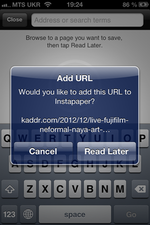
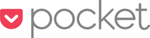
Все помнят его молодым, красивым и под названием Read It Later. Когда еще не было всяких Instapaper`ов, эти ребята первыми придумали такой сервис, и пользовались им все. Ну да, все, альтернатив просто не было. Ну, да ладно историю возюкать.
Александр Ляпота уже делал обзор данного сервиса и его приложения, поэтому я позволю себе не повторяться и опустить обзор приложения и веб-версий. Расскажу немного о способах добавления статей в него (их тут ой как много) и о расширениях для браузера.
Дополнение для браузера
Для Chrome и Firefox есть официальное дополнение. Для Opera есть неофициальное Save to Pocket.
Дополнение для Chrome довольно удобное. Оно позволяет добавить статью в список чтения в один клик, при этом сразу же вылазит строка, которая приветливо пишет вам Saved, сразу позволяет добавить теги для упрощенного поиска и имеет переход к списку чтения. Удобно.

Однако не так удобно, как расширение для Firefox. В Firefox расширение превзошло все мои ожидания. Оно просто мега крутое. После установки расширения у вас в строке адреса появляется кнопка отправки статьи в список “послечтения”, а в углу программы — сама кнопка расширения, которая открывает эдакое меню со списком сохраненных статей и кнопками обновления и настроек.
![]()
Вообще эта менюшка чуть ли не уменьшенная веб-версия. В ней даже можно переходить к архивным статьям, да и вообще делать все, что в веб-версии. Таким образом, вы сможете открыть статью в удобном для чтения виде сразу из браузера (если читаете на компьютере) не переходя в веб-версию сайта, которая и сама-то крутая!
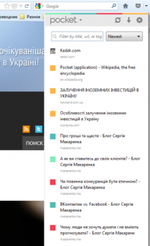
Ну а насчет Opera я так и не могу ничего сказать, так как других дополнений не нашел, а на это сколько не клацал, статья не добавилась, и вообще реакции никакой… Увы!
Добавление статей в сервис
Когда я увидел, сколько всевозможных способов добавить статью в “послечтение” в этом сервисе, думал, что на это уйдет отдельная статья. Их там ну очень много! Чтобы это не заняло еще листов 5, я тезисно о каждом напишу.
Способ 1. Через компьютер, используя расширения или веб-версию.
Способ 2. С помощью e-mail. С того адреса, который вы указали при регистрации в сервисе, отправить письмо со ссылкой на адрес [email protected]
Способ 3. Скопировать ссылку, и при входе в приложение оно само предложит добавить ее.
Способ 4. С помощью букмарклета в мобильном браузере.
Способ 5. Различные приложения также позволяют добавить ссылки в “послечтение”. Их список можно найти в самой программе. Поддерживается Tweetbot, Reeder, Flipboard и другие.
Итоги
«Итак, кто кого?» — спросите вы. «Как по мне, ничья…» — скажу вам я. На самом деле, все сервисы неплохи, но выбирать каждому придется самому.
Подбивая итоги, я решил сделать сводную таблицу, отображающую весь обзор.
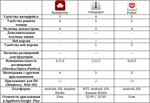
Ссылки на приложения для iOS:
Ссылки на приложения для Android: